WPS excel中如何批量去掉空格(2)?
来源:网络收集 点击: 时间:2024-05-16【导读】:
之前,我们讲述了一种在WPS excel中批量去掉空格的办法,今天我们来讲一讲,另外一种批量去掉空格的方式。品牌型号:华硕X555LP系统版本:Windows8.1软件版本:WPS Office 2019方法/步骤1/4分步阅读 2/4
2/4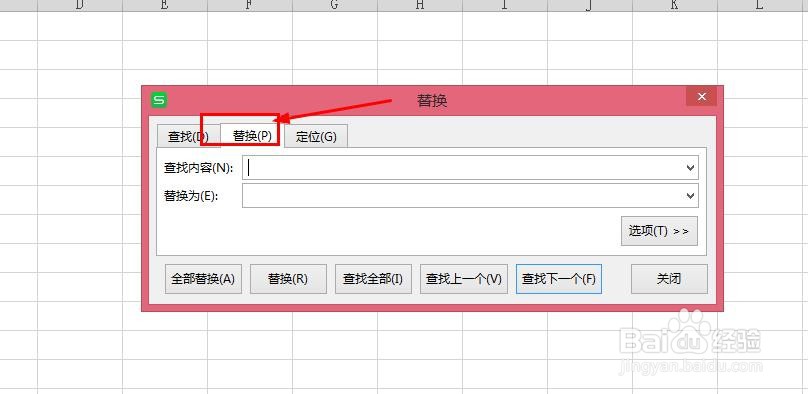 3/4
3/4
 4/4
4/4
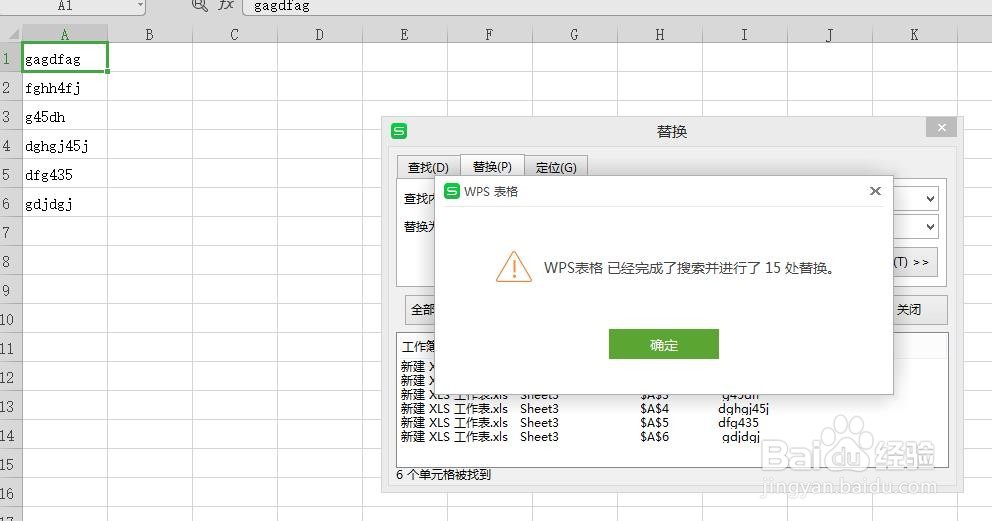
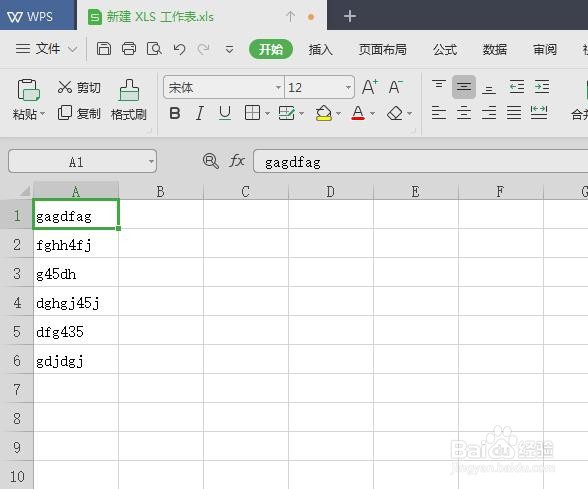 批量去掉空格表格数据表格中有空格
批量去掉空格表格数据表格中有空格
首先,我们打开一个excel表格,我们可以看到该册涛施表格中的内容有许多空格,如图所示。
 2/4
2/4其次,我们使用快捷键铲耻,同时按住Ctrl+F,在弹出的界面中,点击“替换”即可,如图所示。
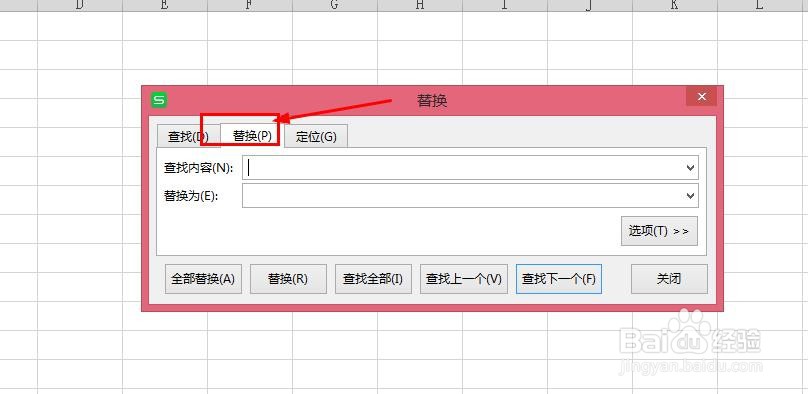 3/4
3/4之后,我们在“查找内容为”中,输入空格,即按键盘中案哄的空格键,“替换为”里面无需任何操作,然后点击“查找全部”即可,如图所示。

 4/4
4/4最后,我们只需要在该界面中点击“全部替换”即可,并在弹出的提示框中点击“确定”即可实现批量去掉空格,如图所示。

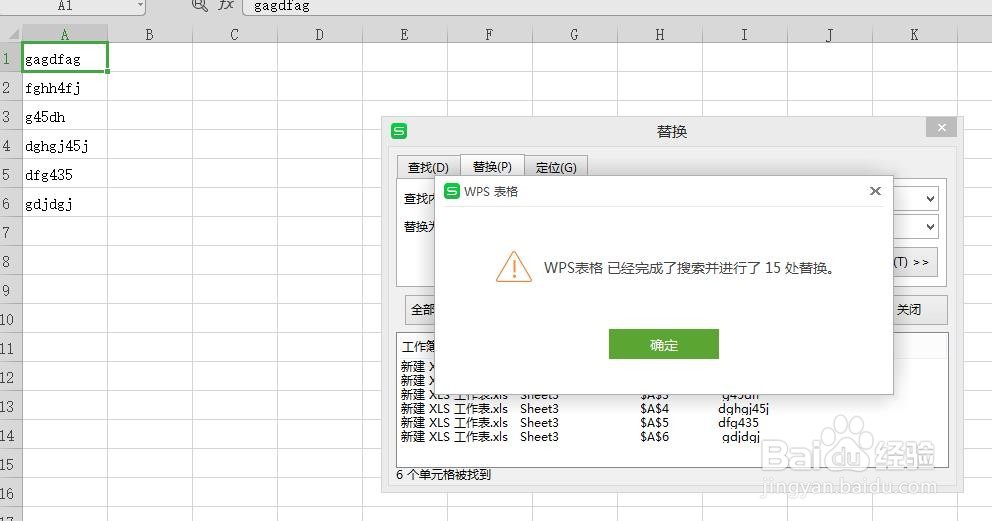
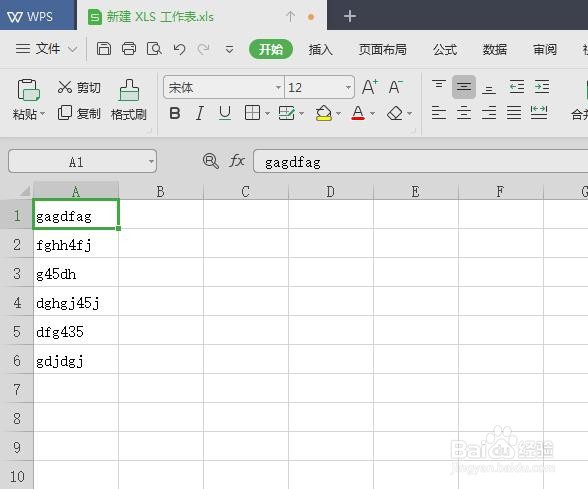 批量去掉空格表格数据表格中有空格
批量去掉空格表格数据表格中有空格 版权声明:
1、本文系转载,版权归原作者所有,旨在传递信息,不代表看本站的观点和立场。
2、本站仅提供信息发布平台,不承担相关法律责任。
3、若侵犯您的版权或隐私,请联系本站管理员删除。
4、文章链接:http://www.1haoku.cn/art_770137.html
上一篇:飞机的简笔画如何画?
下一篇:语音备忘录怎么剪辑录音
 订阅
订阅